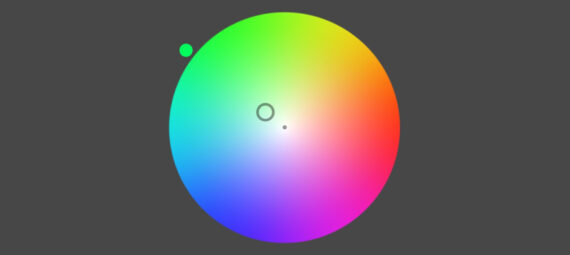Gepubliceerd op 9 april, 2022
Kleurverlopen toepassen
Wanneer je gebruik maakt van kleurverlopen toepassen in Adobe Lightroom, kun je ervoor kiezen om gewoon het middelpunt te verslepen. Het kan dan alleen best lastig zijn om zowel de kleurtoon als de verzadiging goed te krijgen.
Ik laat je 2 manieren zien om kleurverlopen toepassen preciezer te gebruiken!
Methode 1
Naast je kleurenspectrum zie je een punt staan (zie onderstaande afbeelding). Je kunt het punt verplaatsen rondom je kleurenspectrum en dit heeft alleen effect op je kleurtoon. Zo kun je eerst de kleurtoon aanpassen, zonder dat dit effect heeft op de verzadiging.
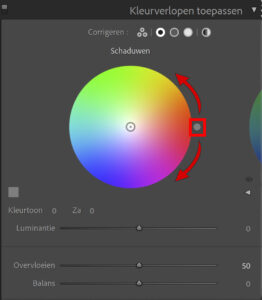
Wanneer je de kleurtoon gekozen hebt, kun je de verzadiging aanpassen. Verhoog de verzadiging naar 1. Dat kun je doen door het getal 1 in te typen naast ‘Za’. Het punt in het midden is nu een klein beetje verplaatst.
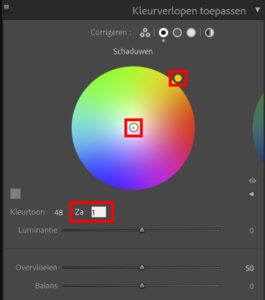
Als je nu op het punt in het midden klikt en ingedrukt houdt, zie je dat er een lijn verschijnt tussen het middelpunt en het punt buiten je kleurenspectrum. Je kunt het punt in het midden nu verplaatsen over deze lijn. Dit heeft alleen effect op de verzadiging en niet op de kleurtoon.
Deze lijn verschijnt niet als je de verzadiging op 0 laat staan. Daarom heb je de verzadiging in de vorige stap moeten verhogen naar 1.
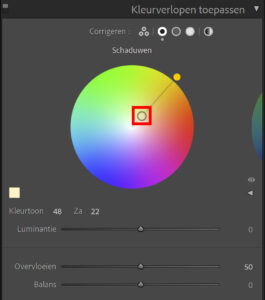
En dat is de eerste methode om preciezer gebruik te maken van de optie kleurverlopen toepassen. Om de kleurtoon aan te passen verplaats je het punt buiten het kleurenspectrum. Om de verzadiging aan te passen, verplaats je het punt in het midden over de lijn.
Je kunt deze methode ook gebruiken in de Lightroom app op je telefoon.
Methode 2
Om de kleurtoon aan te passen, klik je op het getal naast ‘kleurtoon’. Je kunt nu je pijltjestoetsen omhoog en omlaag gebruiken om dit getal te wijzigen. Druk je op de pijltjestoets omhoog, dan verhoogt het getal naast de kleurtoon en verplaatst het punt naast je kleurenspectrum.
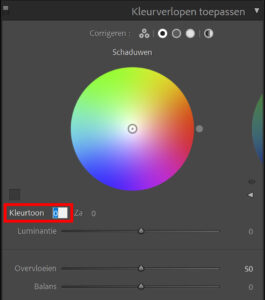
Doe hetzelfde voor de verzadiging. Selecteer het getal naast ‘Za’ en druk op de pijltjestoets omhoog om de verzadiging te verhogen. Druk op de pijltjestoets naar beneden om de verzadiging te verlagen. Alleen het punt in het midden van je kleurenspectrum zal nu verplaatsen.
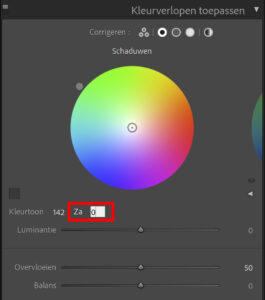
En dat is de tweede methode om kleurverlopen toepassen preciezer te gebruiken in Adobe Lightroom! Door de kleurtoon en de verzadiging afzonderlijk van elkaar te bewerken, kun je gemakkelijker te juiste instellingen kiezen.
Wil je meer leren over bewerken in Adobe Lightroom? Bekijk dan mijn andere blogs of neem een kijkje op mijn YouTube kanaal.
Volg me ook op Facebook om op de hoogte te blijven van nieuwe blogs en tutorials!
Photoshop
De basis
Fotobewerking
Creatief bewerken
Camera Raw
Neural Filters
Tekst effecten
Lightroom
De basis
Fotobewerking